Jak odstranit bloatware a otravné funkce ze Samsung telefonů?
- Návody
-
 David Trlica
David Trlica - 4.11.2018
- 23

Telefony Samsung mají díky nadstavbě Experience velké množství funkcí navíc. Zároveň ale i mnoho bloatware aplikací. Počet funkcí je tolik, že pravděpodobně všechny ani nikdy nevyužijete, některé navíc můžou být dost obtěžující. Odstraněním aplikací a vypnutím některých funkcí si můžete vylepšit zážitek z vašeho Samsung telefonu. Dnes se podíváme na některé tipy.
Jak odstranit bloatware aplikace ze Samsung telefonů?
Aplikace v Samsung telefonech by se daly rozdělit na tři části. Nadstavba Experience má v první řadě velké množství Samsung aplikací, mnohé z nich mají stejnou funkci jako například Google aplikace. Hodně Samsung aplikací se nachází ve složce s názvem Samsung – téměř všechny aplikace z této složky se dají klasicky odinstalovat.
Nejrychleji můžete aplikace odinstalovat ze Samsung Experience nadstavby tak, že podržíte prst na ikoně aplikace. Vyskočí vám okno, kde klepněte na odinstalovat. Některé z těchto aplikací se nedají odinstalovat, můžete je pouze vypnout. Vypnutí provedete stejným způsobem jako odinstalování. Několik hlavních jako fotoaparát, zprávy, kalendář atd. se nedá vypnout ani odinstalovat. Musíte využít ADB odinstalaci, o které píšeme níže.
A když už je řeč o nich, tak všechny Google aplikace v Samsung telefonu se dají odinstalovat nebo vypnout. A to včetně například Obchodu Google Play nebo Gmailu. Kromě aplikací od Samsungu a Googlu nalezneme v telefonech korejské značky ještě navíc Facebook, který se dá vypnout a balík aplikací od Microsoftu, jako je Word, Excel, Powerpoint, OneDrive atd. Tyto aplikace se normální cestou nedají odinstalovat, můžete je maximálně vypnout.
- Samsung aplikace: Až na hlavní a systémové aplikace se dá zbytek vypnout a odinstalovat
- Google aplikace: Všechny se dají vypnout nebo odinstalovat
- Ostatní aplikace: Dají se pouze vypnout
Jak odstranit Samsung bloatware?
Pokud se chcete zbavit některé z Samsung aplikací, které ve výchozím nastavení nejdou vypnout nebo odinstalovat, tak pro vás máme také řešení od XDADevelopers. Nepotřebujete k tomu ROOT práva, nicméně se také nejedná o zcela jednoduchý způsob. Tímto způsobem můžete odstranit jakoukoliv aplikaci v telefonu, což je zároveň i mínus. Může se stát, že odstraníte systémovou aplikaci a telefon vám může přestat fungovat.
Odinstalaci aplikací provádíte na vlastní nebezpečí
Odinstalace aplikací přes ADB je ověřený, ale zároveň nebezpečný způsob. Odinstalovat můžete totiž jakkoukoliv aplikaci, včetně těch systémových, bez kterých telefon nemůže fungovat. Odinstalaci provádíte na vlastní nebezpečí. Portál Svět Androida nebere odpovědnost za případné škody.
Ještě před samotnou odinstalací si do telefonu nainstalujte dvě aplikace z Google Play. První se nazývá App Inspector a slouží k rychlejšímu zjištění názvu APK souboru. Jednoduše si v ní najdete aplikaci, kterou chcete odinstalovat, klepnete na zobrazení více infa. Důležitá je část „Package name“. Tento název si zapamatujte nebo zapište.
Druhou aplikací je APK Extractor, ve zkratce se jedná o zálohu aplikací. Jednoduše si najděte v seznamu aplikaci, kterou chcete odinstalovat, klepněte na ni a tato aplikaci vám z ní vytvoří zálohu v podobě APK souboru. Pokud tak v budoucnosti chcete aplikaci rychle nainstalovat, budete moct využít tuto zálohu. Obecně je lepší zálohovat všechny aplikace, protože nevíte, kdy se vám můžou hodit. Pokud si zálohu neuděláte, tak o aplikace nepřijdete úplně. Obnovit se dají i tím, že provedete reset do továrního nastavení.
- Záloha APK souboru
- App Inspector a zjištění názvu APK souboru
- Vývojářské možnosti Samsung
- Povolení ladění USB na Samsung telefonu
- Nainstalujte si USB ovladače k telefonu. U Samsung telefonu stahujte ZDE
- Stáhněte a rozbalte si v počítači nástroj ADB (stahovat můžete verzi pro Windows, Mac, Linux)
- Aktivujte v telefonu režim vývojáře. (V nastavení telefonu zvolte “O telefonu” – „Informace o softwaru“ a sedmkrát klepnete na položku “Číslo sestavení”
- Připojte telefon k počítači, aktivujte režim přenosu souborů
- Běžte do nastavení, zvolte „Vývojářské možnosti“ a aktivujte ladění USB
- Na počítači běžte do složky, kde jste rozbalili nástroj ADB
- Ve složce podržte Shift a klepněte pravým tlačítkem myši
- Vyberte „Otevřít zde Okno PowerShell
- V PowerShell napište příkaz „adb devices„
- Zobrazí se informace o zařízení a na displeji telefonu se objeví informace o povolení ADB, klepněte na OK
- V okně PowerShell napište „adb shell„
- Pokud neznáte název APK souboru, můžete napsat příkaz „pm list packages„, který vám vypíše všechny aplikace v telefonu
- Pokud jste ale využili App Inspector, o kterém píšeme výše, tak již název APK souboru víte
- Odinstalaci provedete příkazem „pm uninstall –k —user 0 <název APK souboru>
- Pokud se odinstalace provedla, uvidíte v PowerShell napsané „Success“
Krok číslo 13 můžete opakovat neustále dokola, dokud se nezbavíte všech aplikací, o které nemáte zájem. Ještě jednou upozorňujeme, že tímto způsobem můžete odstranit i systémové aplikace, které můžou pokazit některé funkce telefonu, nebo ho rovnou bricknout. Pokud provedete reset do továrního nastavení telefonu, tak se aplikace vrátí a musíte odinstalaci provést znovu.
Jak vypnout tlačítko pro Bixby asistenta?
Pokud jde o softwarovou stránku Samsung telefonů, tak za poslední dva roky bylo nejvíce diskuze kolem Asistenta Bixby. Jde o chytrého asistenta od Samsungu, který má konkurovat Googlu a Amazonu. Jenže ještě ani zdaleka není na stejné úrovni. Navíc stejně jako konkurence, i Bixby neumí Česky, takže je pro mnoho uživatelů zbytečný. Kontroverzní byl minulý rok souboj mezi komunitou a Samsungem, kdy vývojáři nacházeli způsoby jak vypnout tlačítko pro aktivaci, Samsung několikrát kontroval a znemožnil vypnutí. Brzy ale pochopil, že to je slepá ulička a sám umožnil deaktivaci tlačítka.
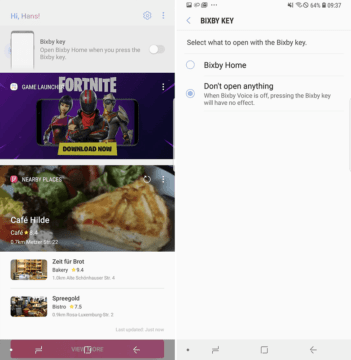
Chcete-li tlačítko deaktivovat, klepněte na nastavení na domovské obrazovce Bixby asistenta vpravo nahoře. Zde deaktivujte tlačítko. Bohužel tohle již nefunguje na nových telefonech jako je Galaxy Note 9, které mají Bixby 2.0 a Samsung Experience 9, velmi podobně to bude i na nadcházející verzi Experience 10. Můžete si maximálně v nastavení zvolit to, že se Bixby asistent aktivuje, pokud tlačítko zmáčknete dvakrát po sobě. Pro kompletní deaktivaci musíte využít aplikaci třetích stran, jako je třeba bxActions.
Jak si upravit zvuk a vibrace v systému?
Ve výchozím nastavení Samsung telefony vydávají zvuky a vibrují téměř neustále. Velmi rychle se může stát to, že vás nebo vaše okolí budou zvuky obtěžovat. Naštěstí se nejedná o velký problém, protože jak zvuky, tak i vibrace se dají nastavit v části „Zvuky a vibrace“.
Některé Samsung telefony mají poměrně dost silný vibrační motor, což je dobré, ale jsou situace, kdy chcete spíše, aby nebyly vibrace tak výrazné. Intenzita vibrací se dá nastavit zvlášť pro hovory, oznámení, zpětnou vazbu a také při stisknutí. Dále si v tomto nastavení můžete vypnout zvuky tlačítek, zvuky zamknutí displeje, zvuky nabíjení, vibrační zpětnou vazbu, tóny kláves při volbě čísel, zvuky klávesnice a vibraci tlačítek. Zkrátka je toho hodně.
Zrychlete si animace v Samsung telefonu
Jedna z věcí, čím jsou nadstavby Samsungu už od dob TouchWiz známé, jsou pěkné animace a přechody. Jenže tyto animace nejsou moc rychlé, například ve srovnání s OnePlus nebo čistým Androidem jsou doslova pomalé. Ve výsledku to tak vypadá, že je i samotný telefon pocitově pomalejší, i když to je jen kvůli tomu, že jsou animace pomalejší. Naštěstí můžeme využít vývojářské možnosti Androidu a animace si jednoduše zrychlit.
V první řadě si musíme aktivovat vývojářský režim. To provede tak, že půjdete do nastavení telefonu, úplně dole zvolíte „O telefonu“ – „Informace o softwaru“ a sedmkrát klepnete na položku „Číslo sestavení“. Jakmile to provede, otevře se vám v nastavení vývojářský režim. V něm hledáme tři položky ohledně animace. V základu je měřítko animace nastavené na 1x. Pokud tedy chcete animace zrychlit, musíte nastavit měřítko 0,5x. Můžete je dokonce i vypnout, což už ale nevypadá tak pěkně, i když si tím na druhou stranu pocitově zrychlíte telefon ještě více.
Vadí vám ještě něco na nadstavbě Samsung Experience? Podělte se s námi do komentářů!
Už od dětství ho bavily telefony, na půdě byste určitě našli mnoho a mnoho časopisů o telefonech. První setkání se smartphony proběhlo právě u Androidu.… více o autorovi

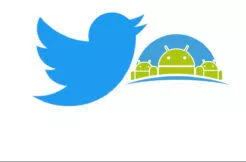
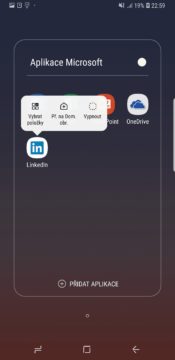
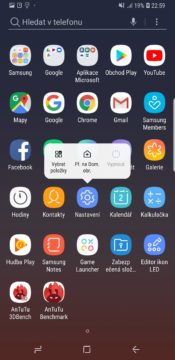
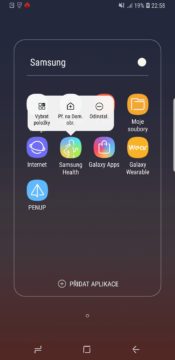

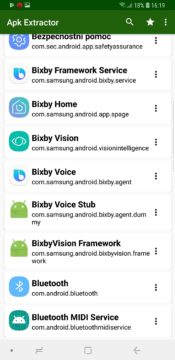
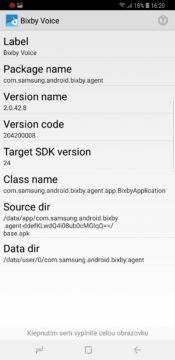
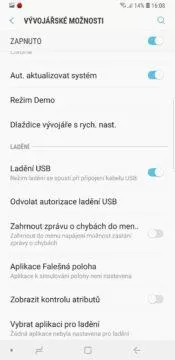
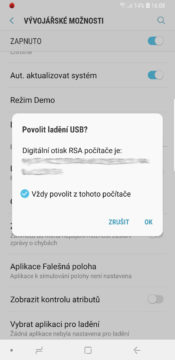
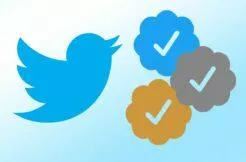
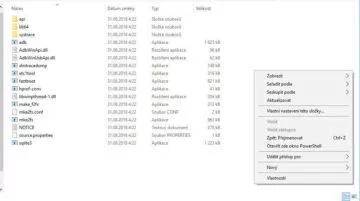
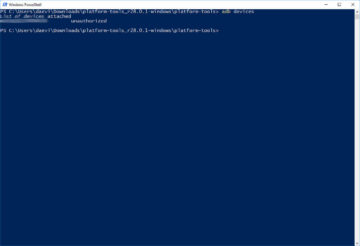
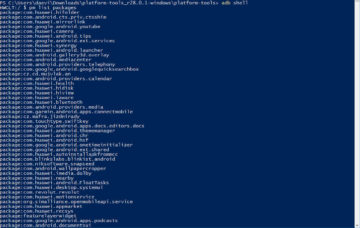
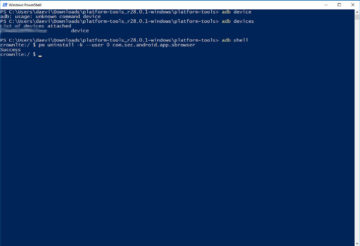

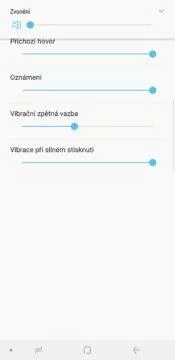
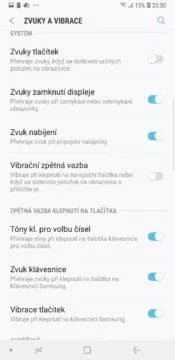
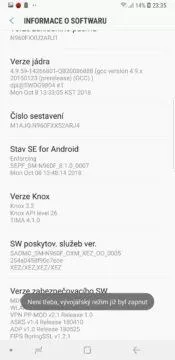
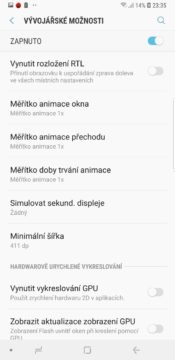
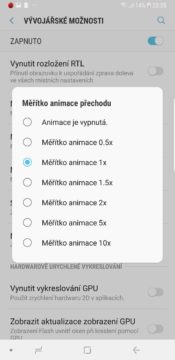



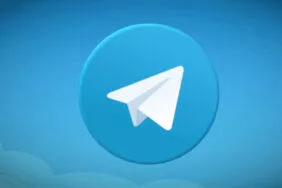
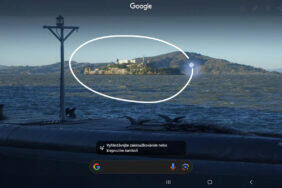




Komentáře (23)
Přidat komentář